如何设置电脑定时关机
2023-12-30 11:30
作者:于阿姨
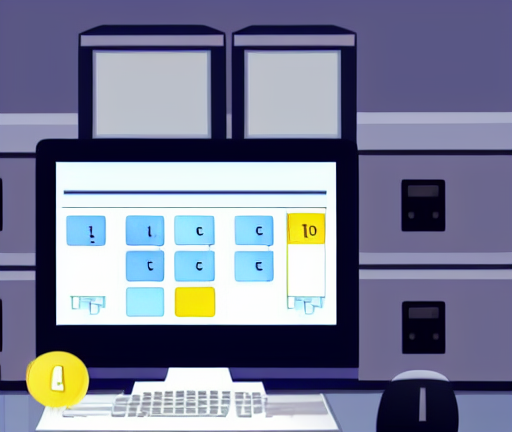
要设置电脑定时关机,可以采取多种方法,包括使用内置的定时关机功能、使用计划任务管理器、使用命令行等。以下将详细介绍这些方法。
1. 使用内置的定时关机功能:
大多数操作系统(如Windows、Mac OS和Linux)都内置有定时关机功能。以Windows系统为例,可以按照以下步骤设置电脑定时关机:
a. 打开开始菜单,点击“设置”。
b. 在设置窗口中,点击“系统”。
c. 在系统窗口中,点击“电源和睡眠”。
d. 在电源和睡眠窗口中,点击“其他电源设置”。
e. 在电源选项窗口中,点击“更改计划设置”。
f. 在更改计划设置窗口中,点击“更改高级电源设置”。
g. 在高级电源选项窗口中,找到“睡眠”选项,展开它。
h. 在睡眠选项下,找到“定时关机”选项,设置想要的关机时间。
i. 完成设置后,点击“确定”保存更改。
2. 使用计划任务管理器:
计划任务管理器是Windows系统中的一个强大工具,可以用于定时执行各种任务,包括关机。以下是使用计划任务管理器设置电脑定时关机的步骤:
a. 打开开始菜单,点击“所有程序”。
b. 在所有程序中,找到“附件”文件夹,点击打开。
c. 在附件文件夹中,找到“系统工具”文件夹,点击打开。
d. 在系统工具文件夹中,找到“任务计划程序”并点击打开。
e. 在任务计划程序中,点击“创建基本任务”。
f. 在创建基本任务向导中,输入要创建的任务名称和描述,点击“下一步”。
g. 在触发器选项中,选择“每天”或“每周”,并设置具体的触发时间,点击“下一步”。
h. 在操作选项中,选择“启动程序”,并点击“下一步”。
i. 在启动程序选项中,输入“shutdown /s”,点击“下一步”。
j. 在总结选项中,点击“完成”来创建任务。
3. 使用命令行:
命令行是一种直接与电脑交互的方式,可以用于执行各种操作,包括关机。以下是使用命令行设置电脑定时关机的步骤:
a. 打开命令提示符窗口。在Windows系统中,可以按下Win + R键组合,打开运行窗口,并输入“cmd”打开命令提示符窗口。
b. 在命令提示符窗口中,输入“shutdown /s /t xxx”(其中xxx代表想要设置的关机时间,以秒为单位)。
c. 按下回车键执行命令。电脑将会在指定时间后自动关机。
无论使用哪种方法,都要谨慎操作,确保在执行关机操作前保存好所有工作。另外,定时关机功能可以用于在一定时间范围内关机,避免电脑长时间运行耗电。但请注意,在某些情况下,例如正在进行重要的任务或下载等情况下,定时关机可能会中断操作并导致数据丢失,所以请确保在合适的时间设置定时关机。同时,可以在设置定时关机前提醒的功能中,设置几分钟的提醒时间,以避免意外中断工作。






